advertisement
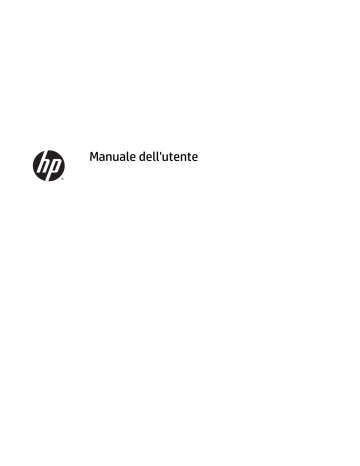
Manuale dell'utente
© 2012, 2015 HP Development Company, L.P.
HDMI, il Logo HDMI e High-Definition
Multimedia Interface sono marchi o marchi registrati di HDMI Licensing LLC. Microsoft e
Windows sono marchi registrati negli Stati
Uniti del gruppo di aziende Microsoft.
Le informazioni contenute in questo documento sono soggette a modifiche senza preavviso. Le sole garanzie per i prodotti e i servizi HP sono definite nelle norme esplicite di garanzia che accompagnano tali prodotti e servizi. Nulla di quanto contenuto nel presente documento va interpretato come costituente una garanzia aggiuntiva. HP non sarà ritenuta responsabile di errori tecnici o editoriali o omissioni rilevati in questo documento.
Terza edizione: settembre 2015
Seconda edizione: aprile 2015
Prima edizione: dicembre 2012
Numero di parte del documento: 721112-063
Informazioni sulla Guida
Questa guida fornisce informazioni sulle funzionalità e sulla configurazione del monitor, sull'utilizzo del software e sulle specifiche tecniche.
AVVERTENZA!
Il testo evidenziato in questo modo indica che il mancato rispetto delle istruzioni potrebbe comportare lesioni personali o la perdita della vita.
ATTENZIONE: Il testo evidenziato in questo modo indica che la mancata esecuzione delle indicazioni fornite potrebbe provocare danni all'apparecchiatura o la perdita di informazioni.
NOTA: Il testo evidenziato in questo modo fornisce importanti informazioni supplementari.
SUGGERIMENTO: Il testo segnalato da questo simbolo fornisce consigli utili.
Questo prodotto incorpora la HDMI.
iii
iv Informazioni sulla Guida
Sommario
v
vi
1 Caratteristiche del prodotto
Monitor HP
NOTA: Alcuni modelli in questa guida potrebbero non essere disponibili nel vostro Paese o nella vostra regione.
I modelli e le funzioni dei monitor Internet comprendono:
● Schermo con area di visualizzazione diagonale pari a 50,8 cm (20 pollici) con risoluzione 1600 x 900 e supporto a schermo intero di risoluzioni inferiori: include ridimensionamento personalizzato per una dimensione massima delle immagini, preservando nel contempo le proporzioni originali
● Schermo con area di visualizzazione diagonale pari a 54,6 cm (21,5 pollici) con risoluzione 1920 x 1080 e supporto a schermo intero di risoluzioni inferiori; include ridimensionamento personalizzato per una dimensione massima delle immagini, preservando nel contempo le proporzioni originali
● Schermo con area di visualizzazione diagonale pari a 58,4 cm (23 pollici) con risoluzione 1920 x 1080 e supporto a schermo intero di risoluzioni inferiori; include ridimensionamento personalizzato per una dimensione massima delle immagini, preservando nel contempo le proporzioni originali
● Schermo con area di visualizzazione diagonale pari a 63,5 cm (25 pollici) con risoluzione 1920 x 1080 e supporto a schermo intero di risoluzioni inferiori; include ridimensionamento personalizzato per una dimensione massima delle immagini, preservando nel contempo le proporzioni originali
● Schermo con area di visualizzazione diagonale pari a 68,6 cm (27 pollici) con risoluzione 1920 x 1080 e supporto a schermo intero di risoluzioni inferiori; include ridimensionamento personalizzato per una dimensione massima delle immagini, preservando nel contempo le proporzioni originali
● Retroilluminazione a LED che offre consumi energetici inferiori rispetto ai tradizionali sistemi con retroilluminazione CCFL
● Inclinabile e angolo di visione esteso per consentire la visualizzazione da una posizione seduta o eretta, oppure muovendosi da un'estremità all'altra
● Ingresso del segnale video per il supporto analogico VGA
● Ingresso del segnale video per il supporto digitale DVI
● Ingresso del segnale video per il supporto di HDMI (High Definition Multimedia Interface)
● Funzionalità Plug and Play se supportata dal sistema operativo
● Fornitura di slot di protezione sul retro del monitor per blocco cavi opzionale
● Regolazioni OSD in diverse lingue per la semplificazione dell'impostazione e l'ottimizzazione dello schermo
● My Display per regolare le impostazioni del monitor
● Ingressi HDCP (High-Bandwidth Digital Content Protection) su DVI e HDMI (solo in alcuni modelli con
HDMI)
● Disco del software e della documentazione contenente i driver dei monitor e la documentazione del prodotto
● Funzione di risparmio energetico per soddisfare i requisiti in materia di ridotto consumo energetico
Monitor HP 1
NOTA: Per informazioni sulla sicurezza e sulle normative, consultare le Avvertenze sul prodotto fornite nel disco multimediale, se incluso, o nel kit della documentazione. Per individuare gli aggiornamenti alla guida per l'utente per il prodotto, visitare il sito http://www.hp.com/support e selezionare il proprio paese.
Selezionare Driver e download , quindi seguire le istruzioni visualizzate.
2 Capitolo 1 Caratteristiche del prodotto
2 Linee guida per la sicurezza e la manutenzione
Importanti informazioni sulla sicurezza
Il monitor viene fornito con il cavo di alimentazione. Nel caso venga utilizzato un altro cavo, utilizzare esclusivamente una sorgente di alimentazione e un tipo di collegamento adatti al monitor. Per informazioni sul set del cavo di alimentazione corretto da utilizzare con il monitor, fare riferimento all' Avviso relativo al prodotto fornito con il disco multimediale in uso, se incluso, oppure con il kit di documentazione.
AVVERTENZA!
Per ridurre il rischio di scosse elettriche o danni all'apparecchiatura:
• Collegare il cavo di alimentazione a una presa CA che sia sempre facilmente accessibile.
• Per scollegare completamente il monitor dalla sorgente di alimentazione, staccare il cavo di alimentazione.
• Se la spina del cavo di alimentazione è tripolare, inserirla in una presa tripolare con messa a terra. Non disattivare il contatto di terra del cavo di alimentazione (collegando, ad esempio, un adattatore bipolare), in quanto svolge un'importante funzione di sicurezza.
Per la sicurezza personale, non collocare alcun oggetto sui cavi di alimentazione o su altri cavi. Sistemarli in modo che nessuno possa calpestarli incidentalmente o inciamparvi. Non tirare fili o cavi. Durante lo scollegamento dalla presa di corrente elettrica, afferrare il cavo per la spina.
Per ridurre il pericolo di gravi lesioni, leggere la Guida alla sicurezza e al comfort Descrive come organizzare l’ambiente di lavoro, la postura corretta e fornisce importanti informazioni sulla sicurezza meccanica ed elettrica. La guida si trova su Internet all'indirizzo http://www.hp.com/ergo .
ATTENZIONE: Per la protezione del monitor e del computer, collegare tutti i cavi d'alimentazione del computer e delle relative periferiche (monitor, stampante, scanner) ad uno stabilizzatore di tensione, ad esempio una ciabatta alimentata o un gruppo di continuità. Non tutte le ciabatte alimentate forniscono protezione contro gli sbalzi di tensione; le ciabatte devono essere specificamente etichettate come aventi questa capacità. Utilizzare ciabatte alimentate il cui produttore preveda la sostituzione dell'apparecchiatura collegata in caso di danni prodotti da sbalzi di tensione.
Utilizzare attrezzature di dimensioni appropriate e corrette per supportare correttamente il monitor LCD HP.
AVVERTENZA!
I monitor LCD posizionati in modo inappropriato su credenze, librerie, ripiani, scrivanie, altoparlanti, casse o carrelli possono ribaltarsi e causare lesioni personali.
Usare cautela nell'orientare tutti i cavi collegati al monitor LCD in modo che non possano essere tirati, afferrati o siano di inciampo.
NOTA: Questo prodotto è adatto per l'intrattenimento. Si consiglia di posizionare il monitor in un ambiente luminoso controllato per evitare interferenze da parte delle superfici luminose e lucenti nelle vicinanze le quali potrebbero causare riflessi di disturbo della schermata.
Importanti informazioni sulla sicurezza 3
Indicazioni per la manutenzione
Per migliorare le prestazioni del monitor e aumentarne la durata:
● Evitare di aprire l’involucro del monitor o di riparare personalmente il prodotto. Effettuare solo le regolazioni indicate nelle istruzioni di funzionamento. Se il monitor non funziona correttamente o ha subìto danni o cadute, contattare un concessionario, rivenditore o centro assistenza autorizzati HP.
● Utilizzare solo l'alimentazione e le connessioni adatte per questo monitor, indicate sulla targhetta/sul retro del monitor.
● Verificare che l'amperaggio totale delle apparecchiature collegate alla presa non superi quello della presa e che l'amperaggio totale delle apparecchiature collegate al cavo non superi quello del cavo.
Leggere la targhetta relativa all'alimentazione per determinare l'amperaggio (AMP o A) dei singoli dispositivi.
● Installare il monitor vicino ad una presa che sia facilmente accessibile. Scollegare il monitor afferrando saldamente la spina ed estraendola dalla presa. Non scollegare il monitor tirando il cavo.
● Spegnere il monitor quando non è in funzione. È possibile aumentare significativamente la durata del monitor utilizzando uno screen saver e spegnendo il monitor quando non è in funzione.
NOTA: I monitor con “immagine persistente” non sono coperti dalla garanzia HP.
● Gli alloggiamenti e le cavità dell'involucro servono a favorire la ventilazione e non devono essere né bloccati né coperti. Evitare di introdurre oggetti di qualsiasi tipo negli alloggiamenti dell'involucro o in altre cavità.
● Non far cadere il monitor né collocarlo su superfici instabili.
● Non collocare oggetti sul cavo di alimentazione. Non calpestare il cavo.
● Tenere il monitor in una zona ben ventilata, lontano da fonti eccessive di illuminazione, calore o umidità.
● Per togliere il supporto del monitor, appoggiare quest'ultimo rivolto verso il basso su una superficie morbida per evitare di graffiarlo, rovinarlo o romperlo.
Pulizia del monitor
1.
Spegnere il monitor e scollegare il cavo di alimentazione dal retro dell'unità.
2.
Spolverare il monitor strofinando lo schermo e l’involucro con un panno morbido antistatico pulito.
3.
Per situazioni di pulizia più difficili, utilizzare una miscela 50/50 di acqua e alcool isopropilico.
ATTENZIONE: Spruzzare il detergente su un panno e utilizzare il panno inumidito per strofinare delicatamente la superficie dello schermo. Non spruzzare mai il detergente direttamente sulla superficie dello schermo: potrebbe penetrare dietro il bezel e danneggiare l'elettronica.
ATTENZIONE: Non utilizzare detergenti contenenti materiali a base di petrolio quali benzene, solvente o altre sostanze volatili per la pulizia dello schermo del monitor o del contenitore. Queste sostanze chimiche potrebbero danneggiare lo schermo.
Spedizione del monitor
Conservare la scatola di imballaggio originale in un luogo sicuro. Potrebbe essere utile in futuro, qualora si rendesse necessario spostare o trasportare il monitor.
4 Capitolo 2 Linee guida per la sicurezza e la manutenzione
3 Installazione del monitor
Prima di installare il monitor verificare che il computer, le periferiche e il monitor stesso non siano alimentati, quindi procedere come segue:
Fare attenzione durante l'installazione del monitor
Per evitare di danneggiare il monitor, non toccare la superficie dello schermo LCD. La pressione infatti potrebbe comportare disuniformità dei colori o cattivo orientamento dei cristalli liquidi. In tal caso lo schermo potrebbe non ritornare alle condizioni normali.
Durante l'installazione del supporto, adagiare il monitor rivolto verso il basso su una superficie piatta coperta da un foglio protettivo o da un panno non abrasivo. Questo evita che il monitor venga graffiato, rovinato o rotto, o eventuali danni ai pulsanti del pannello anteriore.
NOTA: È possibile che il monitor non corrisponda a quello dell'illustrazione.
Montaggio della base del monitor
ATTENZIONE: Lo schermo è fragile. Evitare di toccare o esercitare pressione sullo schermo per non danneggiarlo.
SUGGERIMENTO: Per schermi con cornice lucida si consiglia di valutarne il posizionamento, in quanto la cornice potrebbe determinare riflessi causati dall'illuminazione e da superfici brillanti circostanti, interferendo con la visione.
1.
Sollevare il monitor dalla scatola e posizionarlo rivolto verso il basso su una superficie piana.
Fare attenzione durante l'installazione del monitor 5
2.
Inserire il supporto nella fessura presente sul retro del display. Il supporto è inserito correttamente se si avverte un clic.
3.
Collegare la base al supporto.
NOTA: Per i modelli 25” e 27” stringere la vite sul fondo della base con le mani. Per tutti gli altri modelli collegare la base al supporto e il gancio in plastica si bloccherà automaticamente.
6 Capitolo 3 Installazione del monitor
Componenti sul lato posteriore
Componente
1
2
3
4
HDMI*
DVI-D
VGA
LED di alimentazione CC
5 Connettore di alimentazione CC
* solo in alcuni modelli
Funzione
Collega il cavo HDMI dal computer al monitor.
Collega il cavo DVI-D dal computer al monitor.
Collega il cavo VGA dal computer al monitor.
Si illumina quando l'adattatore di alimentazione è collegato al monitor.
Collega l'adattatore di alimentazione CC al monitor.
NOTA: Alcuni modelli in questa guida potrebbero non essere disponibili nel vostro Paese o nella vostra regione.
Componenti sul lato posteriore 7
Collegamento dei cavi
1.
Ubicare il monitor vicino al computer in una posizione adatta e ben ventilata.
2.
Collegare il cavo di ingresso del segnale.
NOTA: Il monitor è in grado di supportare un ingresso analogico o digitale o HDMI. La modalità video è determinata dal cavo video utilizzato. Il monitor indicherà automaticamente quali ingressi sono dotati di segnali video validi. Gli ingressi possono essere selezionati premendo il pulsante +/source (sorgente) sul pannello anteriore o tramite la funzione On-Screen Display (OSD) premendo il pulsante Menu .
● Per il funzionamento in analogico, utilizzare un cavo di ingresso del segnale VGA. Collegare il cavo del segnale VGA al connettore VGA sul retro del monitor e l'altra estremità al connettore VGA sul computer.
● Per il funzionamento digitale DVI utilizzare un cavo del segnale DVI-D. Collegare il cavo del segnale
DVI-D al connettore DVI sul retro del monitor e l'altra estremità al connettore DVI sul computer.
OPPURE
8 Capitolo 3 Installazione del monitor
● Collegare un'estremità del cavo d'ingresso digitale HDMI al retro del monitor (solo per alcuni modelli) e l'altra estremità alla periferica di input. Il cavo HDMI non è in dotazione. Collegare il cavo del segnale HDMI al connettore HDMI sul retro del monitor e l'altra estremità al connettore HDMI sul computer.
Collegamento dei cavi 9
3.
Collegare l'estremità tonda del cavo di alimentazione al monitor, quindi collegare un capo del cavo all'alimentatore e l'altro a una presa elettrica con messa a terra.
AVVERTENZA!
Per ridurre il rischio di scosse elettriche o danni all'apparecchiatura:
Non disattivare il collegamento a terra del cavo di alimentazione. Il terminale di messa a terra svolge un'importante funzione di sicurezza.
Collegare il cavo di alimentazione a una presa di corrente collegata a terra che sia facilmente accessibile in qualsiasi momento.
Scollegare l'apparecchio disinserendo il cavo di alimentazione dalla presa di corrente elettrica.
Per la sicurezza personale, non collocare alcun oggetto sui cavi di alimentazione o su altri cavi.
Sistemarli in modo che nessuno possa calpestarli incidentalmente o inciamparvi. Non tirare fili o cavi.
Durante lo scollegamento dalla presa di corrente elettrica, afferrare il cavo per la spina.
Comandi pannello anteriore
10 Capitolo 3 Installazione del monitor
NOTA: Alcuni modelli in questa guida potrebbero non essere disponibili nel vostro Paese o nella vostra regione.
Comando
1
2
3
4
5
6
Menu
Funzione
Apertura, selezione e uscita dal menu OSD.
Regolazione automatica Premere e tenere premuto per regolare automaticamente l'immagine sullo schermo.
NOTA: Questa voce può essere utilizzata solo con un segnale di ingresso VGA.
Visualizzazione rapida/
Menu
Se il menu OSD è attivato, premere per spostarsi all'indietro nel menu OSD e ridurre i livelli di regolazione.
Se il menu OSD non è attivo, premere per attivare il pulsante di visualizzazione rapida e selezionare diverse impostazioni (HP
Enhance+, Film, Foto, Giochi, Testo, Personalizzato)
Più/sorgente
OK
Alimentazione
Se il menu OSD è attivato, premere per spostarsi in avanti nel menu OSD e aumentare i livelli di regolazione.
Qualora il menu OSD fosse inattivo, premerlo per attivare il pulsante sorgente che seleziona l'ingresso del segnale video
(VGA, DVI o HDMI)
Se il menu OSD è attivato, premere per selezionare la voce di menu evidenziata.
Serve ad accendere e spegnere il monitor.
NOTA: Nei modelli da 25" e 27" i controlli del pannello anteriore sono attivi solo se illuminati. Per attivare i controlli, toccare l'area delle icone. Tutte le icone si illuminano e si attivano. La retroilluminazione delle icone si spegne all'uscita dall'OSD o quando l'OSD entra in time-out.
NOTA: Per visualizzare un simulatore di menu OSD, visitare HP Customer Self Repair Services Media Library alla pagina http://www.hp.com/go/sml .
Regolazione del monitor
Inclinare il pannello del monitor in avanti o all'indietro per trovare una posizione comoda per gli occhi.
Regolazione del monitor 11
Accensione del monitor
1.
Premere il pulsante di accensione nella parte anteriore del monitor per accenderlo.
2.
Premere il pulsante di accensione per accendere il computer.
ATTENZIONE: Possono verificarsi danni da immagini persistenti su monitor che visualizzino la stessa immagine statica sullo schermo per un periodo di tempo prolungato.* Per evitare danni da immagini persistenti sullo schermo del monitor, va sempre attivata un'applicazione salvaschermo o in alternativa il monitor va spento quando non è utilizzato per un periodo di tempo prolungato. La persistenza delle immagini
è una condizione che può verificarsi su tutti gli schermi LCD. I monitor con “immagine persistente” non sono coperti dalla garanzia HP.
* Un periodo di tempo prolungato è di 12 ore consecutive di mancato utilizzo.
NOTA: Se la pressione del pulsante di accensione non ha alcun effetto, la funzione Power Button Lock-out
(Blocco pulsante accensione) potrebbe essere abilitata. Per disabilitare questa funzione, premere il pulsante di accensione del monitor e tenerlo premuto per 10 secondi.
NOTA: È possibile disabilitare il LED di alimentazione nel menu OSD. Premere il pulsante Menu sulla parte anteriore del monitor, poi selezionare Management (Gestione) > Bezel Power LED (LED di alimentazione
Bezel) > Off (Disattivato).
Quando il monitor è acceso, viene visualizzato un messaggio di stato del monitor per cinque secondi. Il messaggio indica l'attuale segnale di ingresso attivo (VGA, DVI, HDMI), lo stato della sorgente con attivazione/disattivazione automatica (On o Off; il valore predefinito è On), il segnale della sorgente predefinita (per default con attivazione/disattivazione automatica), la risoluzione attualmente preimpostata per lo schermo e quella consigliata.
Il monitor ricerca automaticamente i segnali d'ingresso per un ingresso attivo e utilizza quell'ingresso per lo schermo. Se due o più ingressi sono attivi, il monitor visualizza la sorgente di ingresso predefinita. Se la sorgente predefinita non è uno degli ingressi attivi, il monitor visualizza l'ingresso con la priorità più elevata nel seguente ordine: DVI, HDMI, VGA. È possibile cambiare la sorgente predefinita in OSD premendo il pulsante Menu sul pannello anteriore e poi selezionando Source Control (Controllo sorgente) > Default
Source (Sorgente predefinita).
12 Capitolo 3 Installazione del monitor
HP watermark and image retention Policy
I modelli di monitor forniscono una qualità delle immagini superiore e angoli di visualizzazione estremamente ampi adatti a un'ampia gamma di applicazioni che necessitano di qualità delle immagini superiore. Questa tecnologia per schermi piatti non è tuttavia adatta alle applicazioni che visualizzano immagini statiche, immobili o fisse per lunghi periodi di tempo senza l'impiego di salvaschermo. Questi tipi di applicazioni possono includere la sorveglianza tramite videocamera, i videogame, i logo di marketing e i modelli che sono visualizzati sullo schermo per un periodo di tempo prolungato. Le immagini statiche possono causare danni derivanti dalla ritenzione dell'immagine che potrebbero apparire come macchie o sovraimpressioni sullo schermo del monitor.
I monitor utilizzati 24 ore al giorno che evidenziassero danni causati da ritenzione dell'immagine non sono coperti dalla garanzia HP. Per evitare danni causati dalla ritenzione dell'immagine, spegnere sempre il monitor quando non è in uso oppure utilizzare l'impostazione di risparmio energetico, se supportata dal sistema, per spegnere lo schermo quando il sistema non è attivo.
Individuazione della targhetta dei valori nominali
La targhetta sul monitor riporta il codice del prodotto e il numero di serie. Questi dati vanno comunicati ad HP per qualsiasi richiesta di assistenza. La targhetta dei dati tecnici si trova in fondo al monitor.
Installazione della chiusura con cavo
È possibile fissare il monitor ad un oggetto fisso con una chiusura con cavo opzionale disponibile presso HP.
HP watermark and image retention Policy 13
Download dei driver del monitor
Accertatane la necessità, è possibile installare i file .INF e .ICM dal disco o scaricarli da Internet.
Installazione dal disco
Per installare i file .INF e .ICM dal disco:
1.
Inserire il disco nell'unità ottica del computer. Verrà visualizzato il menu del disco.
2.
Visualizzare il file HP Monitor Software Information (Informazioni sul software del monitor HP).
3.
Selezionare il Software del driver di installazione del monitor .
4.
Seguire le istruzioni visualizzate.
5.
Verificare che nelle Proprietà dello schermo di Windows siano visualizzate la risoluzione e la velocità di refresh corrette.
NOTA: Se l'installazione non riesce, potrebbe essere necessario installare manualmente dal disco i file .INF
e .ICM con firma digitale del monitor. Consultare il file HP Monitor Software Information (Informazioni sul software del monitor HP) disponibile sul disco.
Scaricamento dal Web
Se non si dispone di un computer o dispositivo sorgente con un'unità ottica, è possibile scaricare la versione più recente dei file .INF e .ICM dal sito Web di assistenza dei monitor HP:
1.
Accedere alla pagina http://www.hp.com/support e selezionare il paese e la lingua desiderati.
2.
Selezionare Driver e Download , digitare il modello del monitor nel campo di ricerca Trova il mio prodotto , quindi fare clic su Vai .
3.
Selezionare il monitor dall'elenco, se necessario.
4.
Selezionare il sistema operativo in uso, quindi fare clic su Avanti .
5.
Per aprire l'elenco dei driver, fare clic su Driver - Display/Monitor .
6.
Fare clic sul driver.
14 Capitolo 3 Installazione del monitor
7.
Fare clic sulla scheda Requisiti di sistema , quindi verificare che il sistema risponda ai requisiti minimi del programma.
8.
Fare clic su Scarica e seguire le istruzioni visualizzate per scaricare il software.
NOTA: Se l'installazione non riesce, potrebbe essere necessario installare manualmente dal disco i file .INF
e .ICM con firma digitale del monitor. Consultare il file HP Monitor Software Information (Informazioni sul software del monitor HP) disponibile sul disco.
Download dei driver del monitor 15
4 Uso del software My Display
Il disco in dotazione con il monitor comprende il software My Display . Utilizzare il software My Display per selezionare le impostazioni di visualizzazione ottimali. È possibile selezionare impostazioni per giochi, film, editing di foto o semplicemente per l'elaborazione di documenti e fogli di calcolo. È possibile anche facilmente regolare le impostazioni come la luminosità, il colore e il contrasto utilizzando il software My
Display .
Installazione del software
Per installare il software:
1.
Inserire il disco nell'unità CD-ROM del computer. Verrà visualizzato il menu del disco.
2.
Selezionare la lingua.
NOTA: Questa scelta consente di selezionare la lingua visualizzata durante l'installazione del software. La lingua del software verrà determinata dalla lingua del sistema operativo.
3.
Fare clic su Install My Display Software (Installa il software My Display).
4.
Seguire le istruzioni visualizzate.
5.
Riavviare il computer.
Uso del software
Per accedere al software My Display :
1.
Fare clic sull’icona HP My Display sulla barra delle applicazioni.
Oppure
Fare clic su Start nella barra delle applicazioni di Windows.
2.
Fare clic su Tutti i programmi .
3.
Fare clic su HP My Display .
4.
Selezionare HP My Display
Per maggiori informazioni consultare la Guida visualizzata fornita con il software.
16 Capitolo 4 Uso del software My Display
Download del software
Se si preferisce scaricare il software My Display , seguire le istruzioni riportate di seguito.
1.
Accedere alla pagina http://www.hp.com/support e selezionare il paese e la lingua desiderati.
2.
Selezionare Driver e Download , digitare il modello del monitor nel campo di ricerca Cerca per prodotto , quindi fare clic su Vai .
3.
Selezionare il monitor dall'elenco, se necessario.
4.
Selezionare il sistema operativo in uso, quindi fare clic su Avanti .
5.
Fare clic su Utility - Strumenti per aprire la lista delle utility e degli strumenti.
6.
Fare clic su HP My Display .
7.
Fare clic sulla scheda Requisiti di sistema , quindi verificare che il sistema risponda ai requisiti minimi del programma.
8.
Fare clic su Scarica e seguire le istruzioni visualizzate per scaricare My Display .
Download del software 17
A Supporto e risoluzione dei problemi
Soluzione dei problemi più comuni
Nella tabella seguente sono elencati i possibili problemi, la causa possibile dei singoli problemi e le soluzioni consigliate.
Problema
Lo schermo è senza immagini.
Causa possibile
Il cavo di alimentazione è scollegato.
Risoluzione
Collegare il cavo di alimentazione.
L'immagine appare sfuocata, indistinta o troppo scura.
Sullo schermo appare il messaggio Controllare il cavo video .
Sullo schermo appare il messaggio Segnale di ingresso fuori dai limiti .
Il monitor è spento ma non sembra passare in modalità spegnimento - basso consumo.
È visualizzato Blocco OSD .
Il pulsante di alimentazione è impostato su Off.
Il cavo video è collegato male.
Il sistema è in modalità sospensione.
Premere un tasto sulla tastiera e/o muovere il mouse per disattivare l'utility di disattivazione schermo.
Compatibilità scheda video.
Accedere al menu OSD e selezionare il menu ingresso . Impostare Ingresso sorg. commutazione autom.
su
Off e selezionare manualmente l'ingresso.
Controllo
La luminosità è troppo bassa.
Premere il pulsante d'accensione sul pannello anteriore.
NOTA: Se la pressione del pulsante di alimentazione non ha alcun effetto, premere e tenere premuto il pulsante di alimentazione per 10 secondi per disabilitare la funzione di blocco del pulsante di alimentazione.
Collegare correttamente il cavo video. Per ulteriori
informazioni, consultare Collegamento dei cavi a pagina 8 .
Il cavo video del monitor video è scollegato.
Risoluzione video e/o velocità di refresh risultano più elevate dei valori supportati dal monitor.
Il comando di controllo del risparmio energetico del monitor è disattivato.
Accedere al menu OSD e selezionare Luminosità per regolare la scala di luminosità, in base a necessità.
Collegare il cavo del segnale video appropriato tra il computer e il monitor. Prima di collegare il cavo video accertarsi che il computer sia spento.
Modificare le impostazioni ad un valore supportato (vedere
Individuazione delle risoluzioni preimpostate a pagina 25 ).
Accedere al menu OSD e selezionare
> Modalità disattivazione automatica disattivazione automatica su On .
Controllo alimentazione
, quindi impostare la
È visualizzato Blocco del pulsante di alimentazione .
La funzione di blocco OSD del monitor è abilitata.
La funzione di blocco del pulsante di alimentazione del monitor è abilitata.
Premere e tenere premuto il pulsante Menu sul pannello laterale per 10 secondi per disattivare la funzione di blocco dell'OSD.
Premere e tenere premuto il pulsante di alimentazione per 10 secondi per sbloccare la funzione del pulsante di alimentazione.
Blocchi pulsanti
Tenendo premuto il pulsante di alimentazione o il pulsante Menu per dieci secondi la funzionalità dei pulsanti viene bloccata. È possibile ripristinare la funzionalità tenendo nuovamente premuti i pulsanti per dieci
18 Appendice A Supporto e risoluzione dei problemi
secondi. Questa funzionalità è disponibile solo quando il display è alimentato, indicando un segnale attivo con l'OSD disattivato.
Assistenza tecnica
Per ulteriori informazioni sull'utilizzo e la regolazione del monitor, consultare la pagina http://www.hp.com/ support . Selezionare il Paese o la regione, quindi Risoluzione dei problemi , infine inserire il modello nella finestra di ricerca e fare clic sul pulsante Vai .
NOTA: La guida per l'utente del monitor, la guida di consultazione e i driver sono disponibili all'indirizzo http://www.hp.com/support .
Se le informazioni fornite nella guida non fossero sufficienti, contattare il supporto. Per assistenza tecnica negli Stati Uniti, visitare http://www.hp.com/go/contactHP . Per assistenza tecnica nel resto del mondo, visitare http://welcome.hp.com/country/us/en/wwcontact_us.html
.
Qui è possibile:
● Chattare on-line con un tecnico HP
NOTA: Se le chat di supporto tecnico non sono disponibili in una determinata lingua, utilizzare quelle in inglese.
● Ricercare numeri telefonici di assistenza
● Localizzare un centro di assistenza HP
Prima di chiamare l’assistenza tecnica
Se non si è in grado di risolvere un problema con l'aiuto dei consigli presentati in questo capitolo è necessario rivolgersi all'assistenza tecnica. Al momento della chiamata, tenere a disposizione i seguenti dati:
● Modello del monitor
● Numero di serie del monitor
● Data di acquisto riportata in fattura
● Condizioni nelle quali si è verificato il problema
● Messaggi di errore ricevuti
● Configurazione hardware
● Nome e versione dell'hardware e del software che si stanno utilizzando
Assistenza tecnica 19
B Specifiche tecniche
NOTA: Tutte le specifiche rappresentano i valori tipici forniti dai costruttori dei componenti HP; le prestazioni effettive possono risultare superiori o inferiori.
NOTA: Alcuni modelli in questa guida potrebbero non essere disponibili nel vostro Paese o nella vostra regione.
Modelli 50,8 cm/20"
Schermo Ampio schermo da 50,8 cm Ampio schermo da 20 pollici
Dimensione visualizzabile delle immagini
Inclinazione
Peso massimo (senza imballaggio)
Dimensioni (base compresa)
Altezza
Profondità
Larghezza
Risoluzione grafica massima
Risoluzione grafica ottimale
Modalità testo
Dot Pitch
Pixel per pollice
Frequenza orizzontale
Velocità di refresh verticale
Requisiti di temperatura ambientale
Temperatura di funzionamento
Temperatura di conservazione
Umidità relativa
Alimentazione
Altitudine:
In funzione
Conservazione
Diagonale 50,8 cm
Da -5° a 25°
2,8 kg
36,6 cm
17,1 cm
46,6 cm
Ingresso analogico: 1600 x 900 (60 Hz)
Ingresso digitale: 1600 x 900 (60 Hz)
Ingresso analogico: 1600 x 900 (60 Hz)
Ingresso digitale: 1600 x 900 (60 Hz)
720 × 400
0,277 (O) x 0,277 (V) mm
92 PPI
Da 24 a 83 kHz
Da 50 a 76 Hz
Da 5 a 35° C
Da -20 a 60° C
Da 20 a 70%
100 – 240 V CA, 50/60 Hz
Da 0 a 5.000 m
Da 0 a 12.192 m
Diagonale 20 pollici
6,2 libbre
14,5 pollici
6,73 pollici
18,4 pollici
Da 41 a 95 ° F
Da -4 a 140 ° F
Da 0 a 16.400 piedi
Da 0 a 40.000 piedi
20 Appendice B Specifiche tecniche
Consumo misurato:
Pronto
Impostazioni tipiche
Autospegnimento
Spegnimento
Terminale di ingresso
Modelli 54,6 cm/21,5"
Display
Dimensioni dell’area visualizzabile
Inclinazione
Peso massimo (senza imballaggio)
Dimensioni (base compresa)
Altezza
Profondità
Larghezza
Massima risoluzione grafica
Risoluzione grafica ottimale
Modalità testo
Dot pitch
Pixel per pollice
Frequenza orizzontale
Frequenza di aggiornamento verticale
Requisiti di temperatura ambientale
Temperatura di funzionamento
Temperatura di conservazione
Umidità relativa
Alimentazione
Altitudine:
In funzionamento
Storage (Memorizzazione)
Consumo misurato:
22 watt
20 watt
<0,5 watt
<0,5 watt
Un connettore VGA; un connettore DVI
Ampio schermo da 54,6 cm
Diagonale 54,6 cm
Da -5° a 25°
3,0 kg
Ampio schermo da 21,5 pollici
Diagonale 21,5 pollici
6,61 libbre
38,5 cm
17,1 cm
49,9 cm
Ingresso analogico: 1920 x 1080 (60 Hz)
Ingresso digitale: 1920 x 1080 (60 Hz)
Ingresso analogico: 1920 x 1080 (60 Hz)
Ingresso digitale: 1600 x 900 (60 Hz)
720 × 400
0,2480 (O) x 0,2480 (V) mm
102 PPI
Da 24 a 94 kHz
Da 50 a 76 Hz
15,2 pollici
6,73 pollici
19,7 pollici
Da 5 a 35° C
Da -20 a 60° C
Da 20 a 70%
100 – 240 V CA, 50/60 Hz
Da 0 a 5.000 m
Da 0 a 12.192 m
Da 41 a 95 ° F
Da -4 a 140 ° F
Da 0 a 16.400 piedi
Da 0 a 40.000 piedi
Modelli 54,6 cm/21,5" 21
Consumo massimo
Impostazioni tipiche
Sospensione
Spegnimento
Terminale d’ingresso
Modelli 58,4 cm/23"
Schermo
Dimensione visualizzabile delle immagini
Inclinazione
Peso massimo (senza imballaggio)
Dimensioni (base compresa)
Altezza
Profondità
Larghezza
Risoluzione grafica massima
Risoluzione grafica ottimale
Modalità testo
Dot Pitch
Pixel per pollice
Frequenza orizzontale
Velocità di refresh verticale
Requisiti di temperatura ambientale
Temperatura di funzionamento
Temperatura di conservazione
Umidità relativa
Alimentazione
Altitudine:
In funzione
Conservazione
Consumo misurato:
Pronto
22 Appendice B Specifiche tecniche
28 watt
26 watt
<0,5 watt
<0,5 watt
Un connettore VGA; un connettore DVI; un connettore HDMI
Ampio schermo da 58,4 cm
Diagonale 58,4 cm
Da -5° a 25°
3,5 kg
Ampio schermo da 23 pollici
Diagonale 23 pollici
7,72 libbre
40,4 cm
17,1 cm
53,23 cm
Ingresso analogico 1920 x 1080 (60 Hz)
Ingresso digitale 1920 x 1080 (60 Hz)
Ingresso analogico 1920 x 1080 (60 Hz)
Ingresso digitale 1920 x 1080 (60 Hz)
720 x 400
0,265 (O) x 0,265 (V) mm
96 PPI
Da 24 a 94 kHz
Da 50 a 76 Hz
15,95 pollici
6,73 pollici
20,96 pollici
Da 5 a 35° C
Da -20 a 60° C
Da 20 a 70%
100 – 240 V CA, 50/60 Hz
Da 0 a 5.000 m
Da 0 a 12.192 m
30 watt
Da 41 a 95 ° F
Da -4 a 140 ° F
Da 0 a 16.400 piedi
Da 0 a 40.000 piedi
Impostazioni tipiche
Autospegnimento
Spegnimento
Terminale di ingresso
Modelli 63,5 cm/25"
Schermo
Dimensione visualizzabile delle immagini
Inclinazione
Peso massimo (senza imballaggio)
Dimensioni (base compresa)
Altezza
Profondità
Larghezza
Risoluzione grafica massima
Risoluzione grafica ottimale
Modalità testo
Dot Pitch
Pixel per pollice
Frequenza orizzontale
Velocità di refresh verticale
Requisiti di temperatura ambientale
Temperatura di funzionamento
Temperatura di conservazione
Umidità relativa
Alimentazione
Altitudine:
In funzione
Conservazione
Consumo misurato:
Pronto
Impostazioni tipiche
28 watt
<0,5 watt
<0,5 watt
Un connettore VGA; un connettore DVI; un connettore HDMI
Ampio schermo da 63,5 cm
Diagonale 63,5 cm
Da -5° a 25°
4,41 kg
Ampio schermo da 25 pollici
Diagonale 25 pollici
9,71 libbre
42,94 cm
19,23 cm
57,77 cm
Ingresso analogico 1920 x 1080 (60 Hz)
Ingresso digitale 1920 x 1080 (60 Hz)
Ingresso analogico 1920 x 1080 (60 Hz)
Ingresso digitale 1920 x 1080 (60 Hz)
720 × 400
0,288 (O) x 0,288 (V) mm
88 PPI
Da 24 a 94 kHz
Da 50 a 76 Hz
16,91 pollici
7,57 pollici
22,74 pollici
Da 5 a 35° C
Da -20 a 60° C
Da 20 a 70%
100 – 240 V CA, 50/60 Hz
Da 0 a 5.000 m
Da 0 a 12.192 m
30 watt
28 watt
Da 41 a 95 ° F
Da -4 a 140 ° F
Da 0 a 16.400 piedi
Da 0 a 40.000 piedi
Modelli 63,5 cm/25" 23
Autospegnimento
Spegnimento
Terminale di ingresso
Modelli 68,6 cm/27"
Schermo
Dimensione visualizzabile delle immagini
Inclinazione
Peso massimo (senza imballaggio)
Dimensioni (base compresa)
Altezza
Profondità
Larghezza
Risoluzione grafica massima
Risoluzione grafica ottimale
Modalità testo
Dot Pitch
Pixel per pollice
Frequenza orizzontale
Velocità di refresh verticale
Requisiti di temperatura ambientale
Temperatura di funzionamento
Temperatura di conservazione
Umidità relativa
Alimentazione
Altitudine:
In funzione
Conservazione
Consumo misurato:
Pronto
Impostazioni tipiche
Autospegnimento
24 Appendice B Specifiche tecniche
<0,5 watt
<0,5 watt
Un connettore VGA; un connettore DVI; un connettore HDMI
Ampio schermo da 68,6 cm
Diagonale 68,6 cm
Da -5° a 25°
5,3 kg
Ampio schermo da 27 pollici
Diagonale 27 pollici
11,68 libbre
45,46 cm
19,24 cm
62,26 cm
Ingresso analogico 1920 x 1080 (60 Hz)
Ingresso digitale 1920 x 1080 (60 Hz)
Ingresso analogico 1920 x 1080 (60 Hz)
Ingresso digitale 1920 x 1080 (60 Hz)
720 × 400
0,311 (O) x 0,311 (V) mm
82 PPI
Da 24 a 94 kHz
Da 50 a 76 Hz
17,9 pollici
7,58 pollici
24,51 pollici
Da 5 a 35° C
Da -20 a 60° C
Da 20 a 70%
100 – 240 V CA, 50/60 Hz
Da 0 a 5.000 m
Da 0 a 12.192 m
35 watt
32 watt
<0,5 watt
Da 41 a 95 ° F
Da -4 a 140 ° F
Da 0 a 16.400 piedi
Da 0 a 40.000 piedi
Spegnimento
Terminale di ingresso
<0,5 watt
Un connettore VGA; un connettore DVI; un connettore HDMI
Individuazione delle risoluzioni preimpostate
Le risoluzioni elencate nella tabella seguente costituiscono le modalità più frequentemente utilizzate e sono preimpostate di fabbrica. Questo monitor riconosce automaticamente queste modalità preimpostate, che appaiono correttamente dimensionate e centrate sullo schermo.
NOTA: Alcuni modelli in questa guida potrebbero non essere disponibili nel vostro Paese o nella vostra regione.
Modelli 20”
Freq. orizz. (kHz) Freq. vert. (Hz)
6
7
8
2
3
4
5
Preimp ostato
1
Formato pixel
640 × 480
720 × 400
800 × 600
1024 × 768
1280 × 720
1280 x 1024
1440 x 900
1600 x 900
31,469
31,469
37,879
48,363
45
63,981
55,935
60
59,94
70,087
60,317
60,004
60
60,02
59,887
60
Modelli 22”, 23”, 25”, 27”
5
6
7
8
9
10
2
3
4
Preimp. Formato in pixel
1 640 x 480
720 x 400
800 × 600
1024 × 768
1280 × 720
1280 × 1024
1440 × 900
1600 × 900
1680 × 1050
1920 × 1080
45
63,981
55,935
60
65,29
67,5
Freq. orizz. (kHz)
31,469
31,469
37,879
48,363
60
60,02
59,887
60
59,954
60
Freq. vert. (Hz)
59,94
70,087
60,317
60,004
Individuazione delle risoluzioni preimpostate 25
3
4
5
6
1
2
Preimp. Formati video ingresso
480p
576p
720p50
720p60
1080p60
1080p50
Formato in pixel
720 × 480
720 × 576
1280 × 720
1280 × 720
1920 x 1080
1920 x 1080
Freq. orizz. (kHz)
31,469
31,25
37,5
45
67,5
56,25
Freq. vert. (Hz)
60
50
50
60
60
50
Trasformatori
Produttore
LiteOn
LiteOn
APD
Numero di modello
PA-1041–71TA-LF
PA-1041-91AM-LF
DA-50F19–AAAF
Alimentazione
40W/12V
40W/19V
50W/19V
Modelli di monitor
50,8 cm/20 pollici, 54,6 cm/
21,5 pollici, e 58,4 cm/23 pollici
54,6 cm/21,5 pollici, 58,4 cm/
23 pollici, e 63,5 cm/25 pollici
63,5 cm/25 pollici e 68,6 cm/27 pollici
Accesso alle modalità utente
Il segnale del controller video potrebbe a volte richiedere modalità non preimpostate nei casi seguenti:
● Non si sta utilizzando una scheda grafica standard.
● Non si sta utilizzando una modalità preimpostata.
Se ciò dovesse verificarsi, sarebbe necessario adattare nuovamente i parametri dello schermo del monitor utilizzando il display su schermo. Le modifiche potranno essere immesse in una qualsiasi di tali modalità o in tutte e salvate nella memoria. Il monitor memorizza automaticamente la nuova impostazione, quindi riconosce la nuova modalità proprio come avviene per una modalità preimpostata. Oltre alle modalità preimpostate in fabbrica, esistono almeno 10 modalità utente che è possibile immettere e memorizzare.
Funzione risparmio energetico
I monitor prevedono una modalità basso consumo. Questa modalità si attiva automaticamente quando il monitor non rileva il segnale di sincronizzazione orizzontale e/o verticale. Quando il monitor rileva l'assenza di questi segnali, lo schermo si spegne, la retroilluminazione viene disattivata e il LED di accensione diventa di colore ambra. In modalità basso consumo il monitor utilizza 0,5 watt di potenza. Prima del ritorno alla normale modalità operativa è previsto un breve periodo di riscaldamento del monitor.
Per le istruzioni relative all’impostazione delle funzioni di risparmio energetico (talvolta denominate anche funzioni di gestione dell’alimentazione) consultare il manuale del computer.
NOTA: La funzione di risparmio energia è attiva solo su computer che la supportano.
Selezionando le impostazioni nell'utility di risparmio energetico del monitor è possibile anche programmare il passaggio del monitor in modalità risparmio energetico ad un orario prestabilito. Quando l’utility di risparmio
26 Appendice B Specifiche tecniche
energetico del monitor fa passare il monitor in condizioni di basso consumo energetico, la spia di alimentazione lampeggia di colore ambra.
Funzione risparmio energetico 27
C Accessibilità
HP progetta, produce e commercializza prodotti e servizi che possono essere utilizzati da chiunque, incluse persone diversamente abili, sia in maniera indipendente che con l'ausilio di dispositivi assistivi appropriati.
Tecnologie assistive supportate
I prodotti HP supportano un'ampia gamma di tecnologie assistive del sistema operativo che possono essere configurate per funzionare con tecnologie assistive supplementari. Per individuare maggiori informazioni sulle funzioni assistive, utilizzare la funzionalità di ricerca della sorgente esterna collegata al monitor.
NOTA: Per ulteriori informazioni su un prodotto di tecnologia assistiva particolare, contattare l'assistenza clienti per tale prodotto.
Come contattare l'assistenza
L'accessibilità ai nostri prodotti e servizi viene costantemente migliorata e sono graditi commenti da parte degli utenti. Se si è verificato un problema con un prodotto o si desidera informare sulle funzioni di accessibilità che sono state d'aiuto, contattare il numero (888) 259-5707, dal lunedì al venerdì, dalle 6 alle 21
Mountain Time. In caso di persone non udenti o con difficoltà uditive che utilizzano TRS/VRS/WebCapTel, se si richiede supporto tecnico o si desidera chiedere informazioni sull'accessibilità, contattare il numero (877)
656-7058, dal lunedì al venerdì, dalle 6 alle 21, fuso orario Mountain Time del Nord America.
NOTA: L'assistenza è disponibile solamente in inglese.
28 Appendice C Accessibilità
advertisement
* Your assessment is very important for improving the workof artificial intelligence, which forms the content of this project
Related manuals
advertisement
Table of contents
- 7 Caratteristiche del prodotto
- 7 Monitor HP
- 9 Linee guida per la sicurezza e la manutenzione
- 9 Importanti informazioni sulla sicurezza
- 10 Indicazioni per la manutenzione
- 10 Pulizia del monitor
- 10 Spedizione del monitor
- 11 Installazione del monitor
- 11 Fare attenzione durante l'installazione del monitor
- 11 Montaggio della base del monitor
- 13 Componenti sul lato posteriore
- 14 Collegamento dei cavi
- 16 Comandi pannello anteriore
- 17 Regolazione del monitor
- 18 Accensione del monitor
- 19 HP watermark and image retention Policy
- 19 Individuazione della targhetta dei valori nominali
- 19 Installazione della chiusura con cavo
- 20 Download dei driver del monitor
- 20 Installazione dal disco
- 20 Scaricamento dal Web
- 22 Uso del software My Display
- 22 Installazione del software
- 22 Uso del software
- 23 Download del software
- 24 Supporto e risoluzione dei problemi
- 24 Soluzione dei problemi più comuni
- 24 Blocchi pulsanti
- 25 Assistenza tecnica
- 25 Prima di chiamare l’assistenza tecnica
- 26 Specifiche tecniche
- 26 Modelli 50,8 cm/20"
- 27 Modelli 54,6 cm/21,5"
- 28 Modelli 58,4 cm/23"
- 29 Modelli 63,5 cm/25"
- 30 Modelli 68,6 cm/27"
- 31 Individuazione delle risoluzioni preimpostate
- 31 Modelli 20”
- 31 Modelli 22”, 23”, 25”, 27”
- 32 Trasformatori
- 32 Accesso alle modalità utente
- 32 Funzione risparmio energetico
- 34 Accessibilità
- 34 Tecnologie assistive supportate
- 34 Come contattare l'assistenza